vivox9 wifi连接不上怎么办?设置步骤和常见问题解析
要将vivo X9手机连接WiFi并进行相关设置,可以按照以下详细步骤操作,涵盖基础连接、安全配置、网络优化及常见问题排查等内容,确保您能顺利完成WiFi设置并享受稳定网络服务。
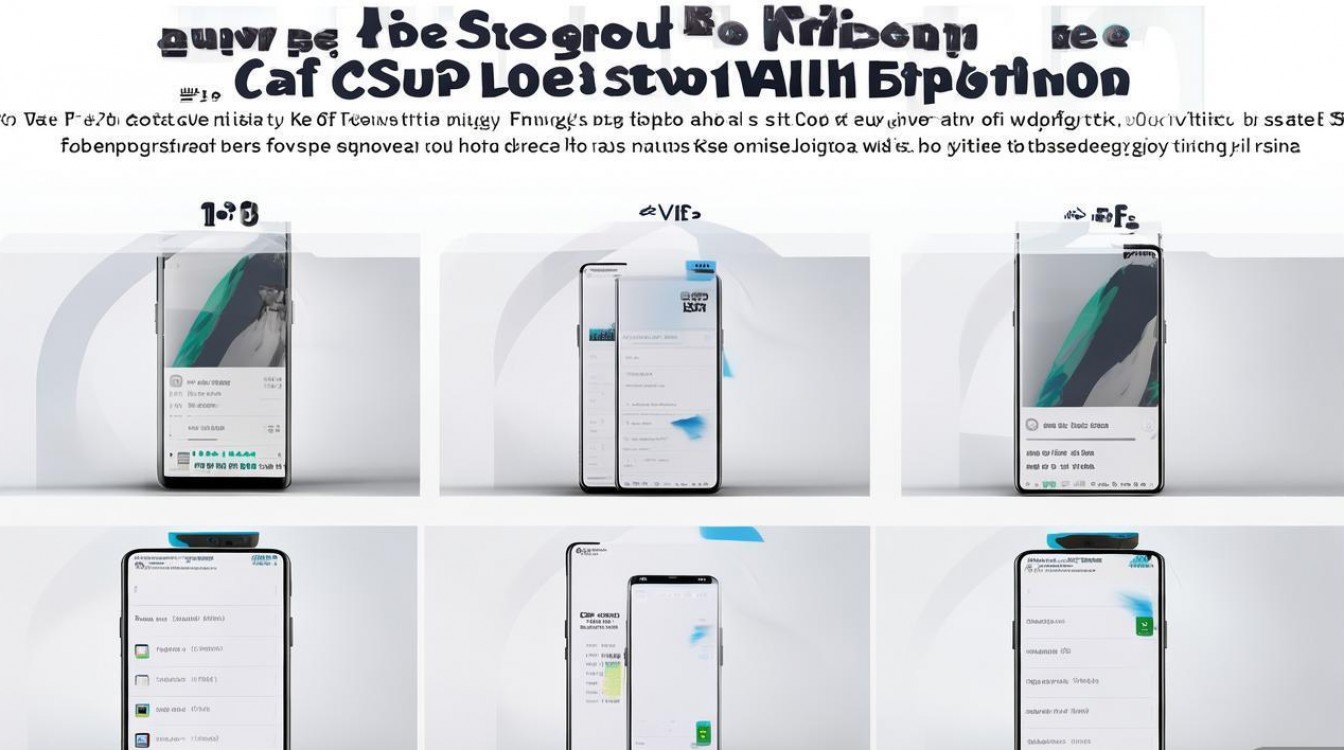
基础WiFi连接步骤
-
开启WiFi功能
从屏幕顶部下滑调出控制中心,长按“WiFi”图标进入设置页面,或通过“设置”-“WLAN”进入,确保开关按钮为蓝色开启状态。 -
搜索可用网络
开启WiFi后,手机会自动扫描周围可用信号,列表将显示网络名称(SSID)、信号强度(图标格数)及加密类型(如WPA2、WEP等),未加密网络可能显示“开放”标签。
-
连接目标网络
点击目标WiFi名称,若为加密网络,需输入正确密码(区分大小写),密码输入后点击“连接”,等待几秒钟即可完成连接,成功后状态栏会显示WiFi图标,网络名称旁会显示“已连接”。
高级WiFi设置与优化
网络管理操作
- 忘记网络:在“WLAN”页面点击已连接网络右侧的“>”进入详情,选择“忘记网络”可清除该网络的登录状态,下次需重新输入密码连接。
- 设置静态IP:在详情页面点击“IP设置”,选择“静态”,手动输入IP地址、网关、DNS等参数(通常家庭网络无需修改,仅在特殊场景如企业网络配置时使用)。
安全与隐私设置
- MAC地址过滤:部分路由器需绑定设备MAC地址才能联网,在“WLAN”-“右上角菜单”-“高级设置”中可查看本机MAC地址(格式:XX:XX:XX:XX:XX:XX),并将其添加至路由器白名单。
- 4GHz/5GHz频段选择:双频路由器会显示两个相同名称的信号,5GHz频段速度快、干扰少,但穿墙能力弱;2.4GHz覆盖广、速度较慢,根据距离路由器的远近选择合适频段。
网络优化与省电
- 智能切换数据网络:开启“设置”-“移动网络”-“WiFi下使用移动数据”后,若WiFi信号弱,手机会自动切换至4G/5G网络,避免断网。
- WiFi休眠策略:在“WLAN”-“右上角菜单”-“高级设置”中,选择“WiFi休眠策略”:
- 永不休眠:保持持续连接,但增加耗电。
- 定时休眠:如30分钟无操作断开,适合省电场景。
- 仅充电时保持:推荐选项,平衡耗电与网络稳定性。
常见问题排查
连接失败或频繁断开
| 问题现象 | 可能原因 | 解决方法 |
|---|---|---|
| 输入密码后提示“认证失败” | 密码错误或路由器故障 | 重新核对密码;重启路由器或联系管理员确认密码是否正确。 |
| 连接后无法上网 | IP冲突或DNS异常 | 在WiFi详情页切换“DHCP”为“静态”,修改DNS为公共DNS(如8.8.8.8)。 |
| 信号满格但网速慢 | 频段干扰或信道拥堵 | 尝试切换5GHz频段;登录路由器后台修改信道(避开1、6、11等常用信道)。 |
其他功能设置
- WiFi直连(无需路由器):支持与支持WiFi直连的设备(如打印机、电视)直接连接,进入“设置”-“更多连接”-“WiFi直连”,搜索并配对设备。
- 热点共享:开启“设置”-“移动网络”-“个人热点”,可共享手机网络给其他设备,支持设置密码和限制连接设备数。
相关问答FAQs
Q1:vivo X9连接WiFi后显示“无互联网访问”怎么办?
A:首先尝试重启路由器和手机;若无效,检查路由器是否正常联网(可连接其他设备测试),若路由器正常,在手机WiFi详情页点击“IP设置”,选择“静态DNS”,输入DNS服务器地址(如114.114.114.114),保存后重连。
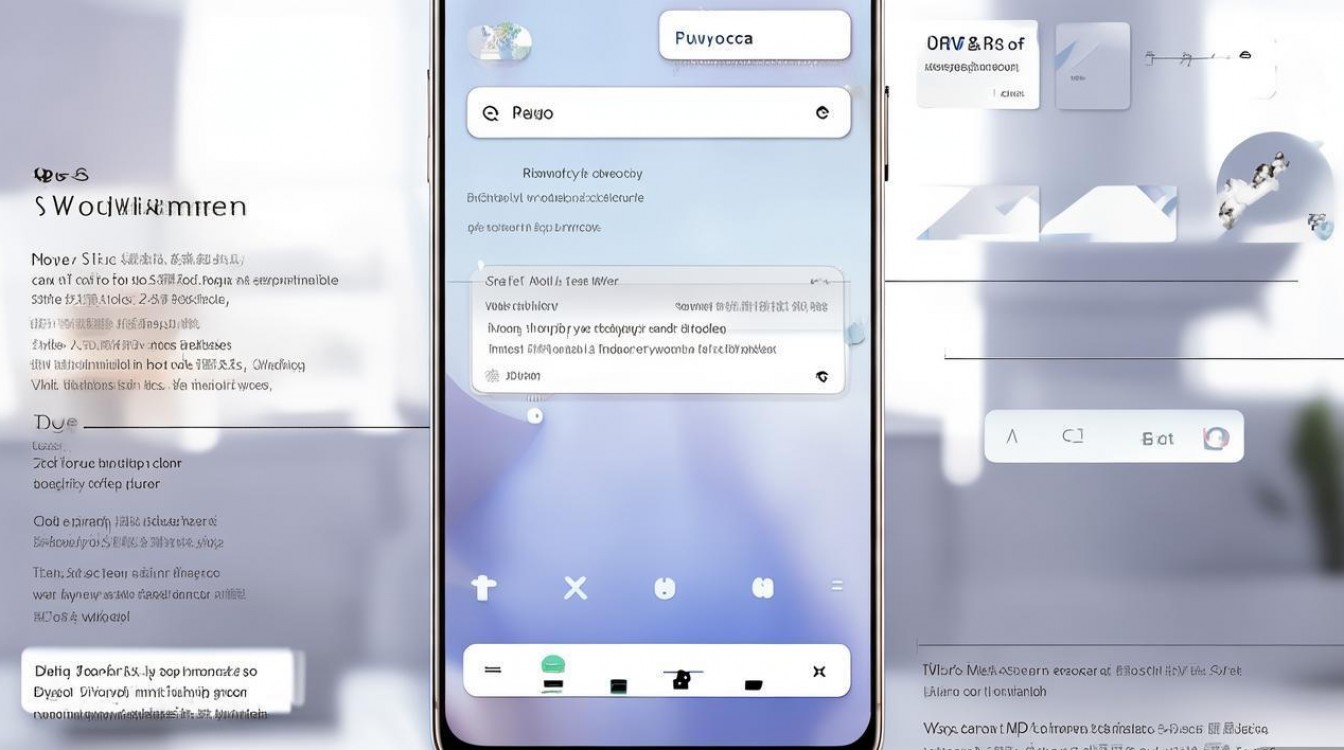
Q2:如何防止vivo X9在连接WiFi时自动切换到数据网络?
A:进入“设置”-“移动网络”-“WiFi下使用移动数据”,关闭该开关即可,此时若WiFi断开,手机不会自动启用数据流量,需手动开启,适合流量套餐不足或需要严格节省流量的用户。
版权声明:本文由环云手机汇 - 聚焦全球新机与行业动态!发布,如需转载请注明出处。












 冀ICP备2021017634号-5
冀ICP备2021017634号-5
 冀公网安备13062802000102号
冀公网安备13062802000102号